代码编辑
使用Settings/Preferences对话框的Code Editing页面来配置常规代码编辑选项。
物品 | 描述 |
|---|---|
插入符号运动的亮点 | |
配套大括号 | 选中此复选框,当您将插入符号放置在开始之前或结束括号之后,WebStorm 会突出显示成对的开始/结束括号。它也适用于 HTML 和 XML 标记。 |
当前范围 | 选中此复选框可让 WebStorm 突出显示在当前插入符号位置键入的代码的可用范围。 |
插入符号的元素用法 | 选中此复选框可让 WebStorm 突出显示插入符号当前所在元素的所有用法。 |
重构 | |
指定重构选项 |
|
为重命名重构预选当前符号名称 | 如果选中此复选框,则在为该符号调用重命名重构时,将在编辑器或重命名对话框 中选择符号的旧名称。 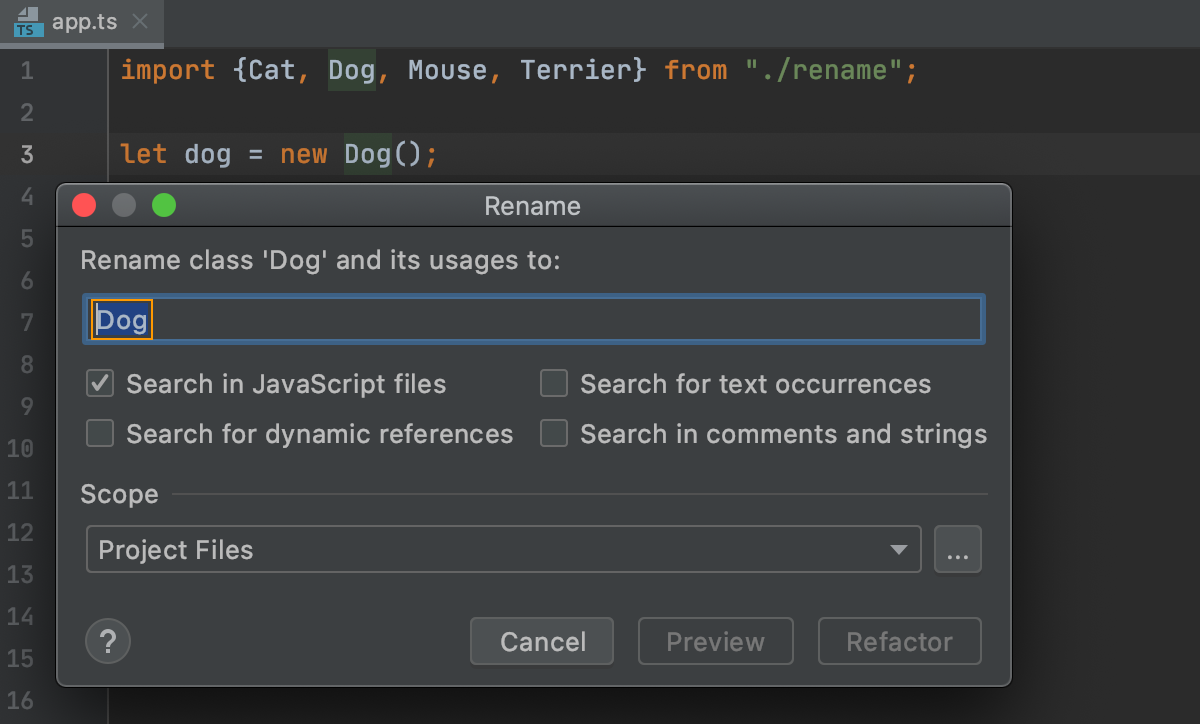 如果清除该复选框,则不会选择要重命名的符号。 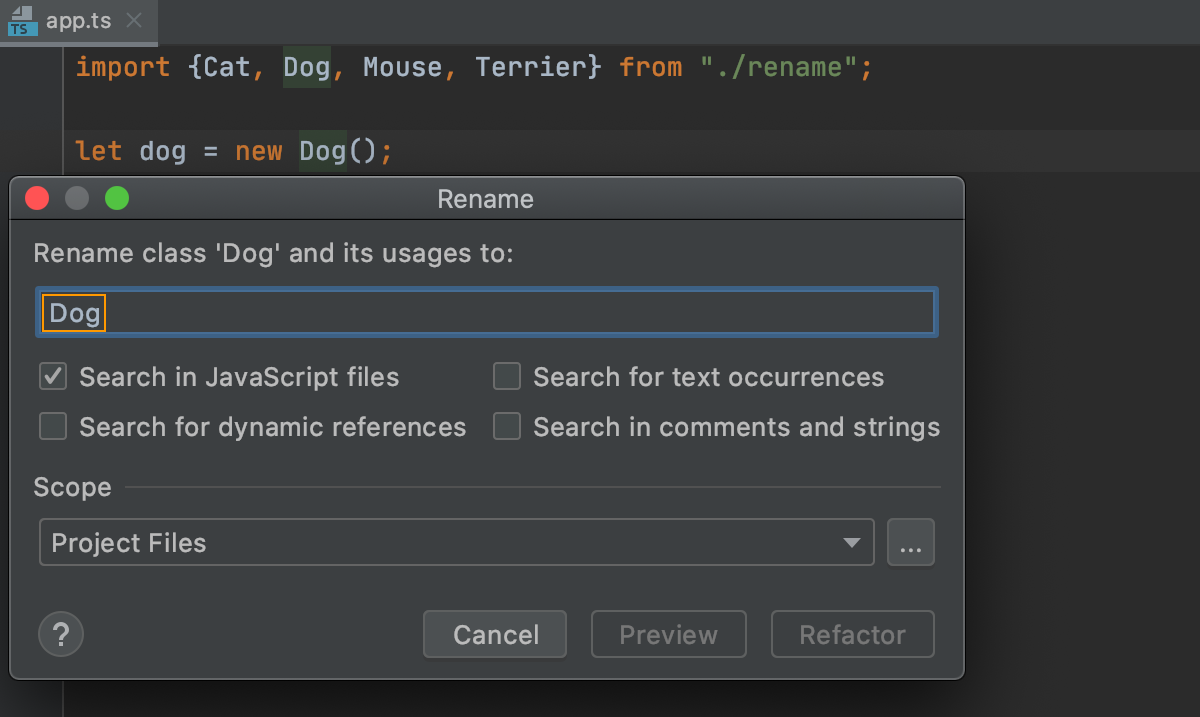 |
显示局部变量的内联对话框 | 如果要显示“内联局部变量”重构的确认对话框,请选中此复选框。 |
错误突出显示 | |
错误条纹标记最小高度(像素) | 在此字段中,指定错误和警告条纹的最小大小。 |
自动重解析延迟(毫秒) | 在此字段中,指定 WebStorm 开始重新解析输入文本的时间段。 |
“下一个错误”操作通过 |
|
快速文档 | |
在悬停时显示快速文档 | 当您将鼠标指针移到符号上时,选中此复选框可显示符号的快速文档。在工具提示延迟字段中指定的延迟时间之后会出现快速文档弹出窗口。 |
编辑器工具提示 | |
工具提示延迟 | 使用此选项指定延迟,所有编辑器工具提示都会在鼠标悬停时出现。编辑器工具提示包括:
|